Catégorie: Tutos
Ubuntu: faire un screenshot avec le curseur de souris
Pour mon post sur l’extention locationbar², j’ai eu besoin de faire une capture d’écran ou apparaisse le curseur de mon mulot.
Or avec la touche « Imprécran » (ou « PrtSc« ) sous ubuntu, par défaut, le curseur est automatiquement enlevé du screenshot et je n’ai pas réussi à désactiver cette fonctionnalité (si on peu appeler ça comme ça …).
Lire la suite
Tutorial aircrack-ng / backtrack avec un soupcon d’aircrack-ptw
Je me suis enfin décidé à mettre à jour le tuto d’aircrack parce qu’il faut dire que les outils étaient un poil dépassés.
On a donc remplacé Whax par Backtrack 2 avec en passant le passage d’aircrack à aircrack-ng.
Globalement le tuto reste le même, juste quelques petites nouveautées pour les commandes, une nouvelle carte utilisée, l’awus036S, et une petite section pour aircrack-ptw.
Le tuto n’est pas encors complet complet mais c’est déja un bon debut 😉
Driver rtl8187 pour linux
J’ai récemment acquerit cette carte usb wifi 500mw compatible mode monitor avec un chipset rtl8187.
Cette carte est géniale mais malheureusement il faut lui installer des drivers sous linux.
Mais heureusement grace à realtek qui fournis les drivers, c’est super facile et fiable.
J’ai fais un petit tutorial d’installation de ces pilotes rtl8187 pour ubuntu mais aussi les live cd tel que backtrack.
La version 2.0 de backtrack devrait les intégrer de base mais en attendant, c’est plutot sympa pour faire du wardriving 😉
++
Ubuntu: Mount de periphérique usb en synchrone
Après un paquet de périples, j’ai enfin reçu mon gps bluetooth et j’ai donc été ammené à mettre sur une mini sd les cartes de france de Tomtom.
Chose faite sous windows à la va vite, il fallait que j’test vite fait, pas le temp de me prendre la tête sous linux … bref j’ai honte.
Ensuite, une fois tout qui marche bien et tout, je me décide à trouver une solution sous linux vu que mon XP boot une fois par semaine …
Le lecteur de carte sd interne à mon dell 6400 a pourtant déja eu fonctionné, mais je ne parviens pas a reproduiire cet « état » de fonctionnement, je passe donc par un lecteur de cartes usb en attendant.
L’excuse pour m’en servir: ajouter des voix à tomtom (Fabien barthez, mais aussi des voix normal gratos... :D)
Le periph à cartes à peine plugé, ma sd est monté automatiquement, autant dire que je suis content ! On a beau dire, mais sous linux je suis habitué a tellement d’echecs que quand ça fonctionne je suis heureux !
Bref, je fais donc un petit copier coller des voix dans le rep qui va bien sur la sd, je deplug à l’arraché le lecteur usb , je récupère ma carte sd et je la fourre dans mon qtek 9100.
Je lance tomtom, et la… c’est le drame, pas de voix supplémentaires :'(.
Je me dis que j’ai du merder le repertoire, je l’explore vite fais sous windows mobile… et il est vide !!
Tout ça pour obtenir ma leçon du jour, l’écritude des données sur les media amovibles sous linux est asynchrone.
En français dans le texte, c’est pas parce que tu vois tes fichiers sur ta sd qu’ils y sont.
Pour être sur qu’ils y soient, au lieu de débrancher à la bourrin le periph, il faut aller sur le bureau, faire un clic droit sur le periph monté et choisir ejecter.
Bon c’est bien beau mais moi j’aime pas me prendre la tête avec ça surtout que c’est limite long et surtout lourdingue….
Il faut donc créer une règle de montage automatique de votre clef usb pour lui spécifier une ecriture synchrone (directe).
Dans une console, tapez
mount
Et repérez la ligne qui concerne votre clef usb, chez moi:
/dev/sdd1 on /media/usbdisk type vfat (rw,noexec,nosuid,nodev,sync,quiet,shortname=mixed,uid=1000,gid=1000,umask=077,iocharset=utf8)
Copiez cette ligne, nous allons nous en inspirer pour créer notre point de montage.
A ce stade, dépluggez votre clef usb, puis créez le dossier de montage
sudo mkdir /media/usbdisk
Ajoutez ensuite la règle de montage dans /etc/fstab
sudo gedit /etc/fstab
Ajoutez la ligne que vous aviez copié précedement:
/dev/sdd1 /media/usbdisk vfat rw,noexec,nosuid,nodev,sync,quiet,shortname=mixed,uid=1000,gid=1000,umask=077,iocharset=utf8,user
Il faut enlever les parenthèses, le « on » et « type » et ajouter user, pour avoir le droit de monter la clef.
Voilou votre clef est maintenant montée automatiquement et synchrone.
Sachez tout de même qu’ubuntu utilise l’écriture asynchrone pas pour rien, les média à mémoire flash, ne sont pas fait pour encaisser des lectures écritures à l’infini, donc voyez votre interet, pour moi la carte est garantie à vie, et je ne m’en sert pas souvent sur le pc, elle reste tout le temps dans le tel donc…
Error opening/initializing the selected video_out (-vo) device Mplayer
Cette belle erreur vous arrive à vous aussi, pas de stress en 2 clic de souris c’est reglé, et oui même pas de ligne de commandes, soyez pas nostalgique ;-).
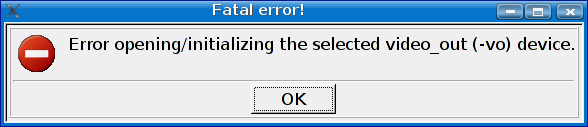
Faites un clic droit sur l’écran de visualisation, puis préférences et dans l’onglet vidéo changez de drivers (X11) dans mon cas.
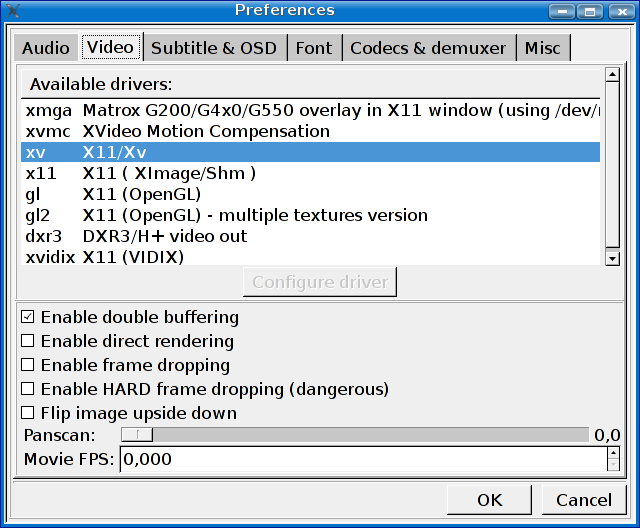
Et hop tout roule 😉
Et de 1000
Arf le millième membre de mon forum.
Youhou un cap de franchi, même si on a beaucoup de 0 posteurs :'(.
Configurer touches multimedia DELL 6400 sous ubuntu linux

Comme vous pouvez le voir sur cette photo, mon pc portable possède des touches multimedia en dessous du touche pad sur la face avant.
Sous gnome elles étaient quasi toutes fonctionnelles (le son) et en tout cas configurable par la suite or en arrivant sous kde, blackout pour ces touches … :/
En comme je venais de passer à kde pour le SVN je n’allais pas changer de sessions à chaque fois, je me suis donc mis à la recherche d’une appli pour configurer mes touches, et en fouinant (beaucoup !) j’ai trouvé lineak mais malheureusement pas compatible avec mon DELL :'(.
Je me suis donc fais mon fichier de conf perso:
Methode :
Lancez xev dans une console
Prenez ensuite un jolie bout de papier et appuyez sur chacun des boutons « spéciaux » de votre clavier, vous allez obtenir qqchose comme ça:
KeyPress event, serial 23, synthetic NO, window 0x5a00001,
root 0x36, subw 0x0, time 2407465070, (146,-62), root:(719,272),
state 0x0, keycode 234 (keysym 0x0, NoSymbol), same_screen YES,
XLookupString gives 0 characters: « »
Notez la seule chose qui nous intéresse nous: le nombre qui suit keycode, ici 234.
Ouvrez ensuite le fichier /etc/lineakkb.def et repérez une configu parmi celles dans ce fichiers qui contient toutes les fonctionnalitées de vos touches supplementaires. Copiez la et modifier la pour qu’elle coresponde à votre clavier.
Changez le nom, la description et configurez les touches avec les codes obtenus precedement.
Collez ensuite tout ceci à la fin du fichier de conf, il faut être root, donc sudo kate /etc/lineakkb.def
Ouvrez ensuite une console et tappez
lineakd -l
Vous devriez voir le nom de la config que vous venez de créer, faites ensuite:
lineakd -c Nom_de_votre_config
Puis pour tester lancer lineakd -v et appuyez sur vos touches, vous devriez voir s’afficher des choses dans la console: ça marche, reste plus qu’a configurer ;).
Faites
kate $HOME/.lineak/lineakd.conf
et remplisser les lignes, voici par exemple mon fichier de conf:
CdromDevice = /dev/cdrom Display_align = center Display_color = 0aff00 Display_font = -adobe-helvetica-bold-r-normal-*-*-240-*-*-p-*-*-* Display_hoffset = 0 Display_plugin = internal Display_pos = bottom Display_soffset = 1 Display_timeout = 3 Display_voffset = 50 KeyboardType = DELL_6400 MixerDevice = /dev/mixer RAWCommands = Screensaver = conffilename = /home/titeuf/.lineak/lineakd.conf keystate_capslock = keystate_numlock = keystate_scrolllock = AudioLowerVolume = amixer set Master 2- AudioMute = amixer set Master toggle AudioNext = xmms --fwd AudioPlay|Pause = xmms --play-pause AudioPrevious = xmms --rew AudioRaiseVolume = amixer set Master 2+ AudioStop = xmms --stop
Pour utiliser amarok avec lineak:
AudioLowerVolume = amixer set Master 2-
AudioMute = amixer set Master toggle
AudioNext = AMAROK_FORWARD
AudioPlay|Pause = AMAROK_PLAYPAUSE
AudioPrevious = AMAROK_BACK
AudioRaiseVolume = amixer set Master 2+
AudioStop = AMAROK_STOP
Et avec ça tout roule
Pour lancer lineak a chaque démarage sous kde, créez un fichier dans Autostart:
kate ~/.kde/Autostart/clavier_dell.sh
placez ceci dedans
#!/bin/sh
lineakd &
Puis rendez le executable:
sudo chmod +x ~/.kde/Autostart/clavier_dell.sh
Bonne config
Récupérer, supprimer, oublie du mot de pass principal firefox
Si vous avez perdu ou oublié votre mot de passe principal sous firefox, celui qui vous permet de proteger tout vos mots de pass automatiques (en théorie), voici comment le récupérer, le retrouver, ou plutot comment le supprimer:
entrez cette adresse comme url:
chrome://pippki/content/resetpassword.xul
et cliquez sur ok.
Votre mot de passe principale est supprimé, mais attention les mots de passes enregistrés restent opérationnels :o.
J’ai du faire cette manip sur le pc de ma copine qui elle tourne sous IE, je lui avais installé firefox mais elle ne veut pas s’en servir donc je m’étais conf mon mdp principale perso … mais vu que je me sers de son ordi tous les 10 ans … ba mdp oublié :/
Mise a jour bios sans lecteur disquette avec un cd bootable
Maintenant, très peu de pc sont vendu avec un lecteur disquette. Aisemment remplacer par un combo graveur dvd, un port pcmcia sur nos chers portables et un joli cache en plastique (voir en alu pour les plus riches 😉 )sur nos bon vieux pc de bureau.
Non pas que les disquettes ca nous manque, les clefs usb comblent largemment ce trou affectif :-D.
Mais bon voila pour mettre à jour le bios de votre carte mère ou carte graphique l’usb …
Mais ne vous inquietez pas, une methode existe, toutes simple, elle permet d’émuler une disquette a partir d’un cd bootable. Regarder ce tutorial français pour acceder à l’upgrade de bios facile.
Ca fonctionne très bien avec aussi pour les formatages bas niveau ou autre.
Optimisation thème default
Au hasard d’une mise à jour wordpress foirée, j’ai du refaire quelques modifs sur le blog, et j’en profite donc pour les publier et vous en faire profiter:
- Modifier la taille d’un arcticle seul
Faites profiter à vos visiteur d’un peu plus de largeur pour lire vos arcticles lorsqu’ils sont consultés seuls. On passe de 450px (pareil que sur l’acceuil) à un pourcentage ou une taille au choix
- Optimiser les titres pour le référencement
Si vous aussi vous trouver les titres « Nomdu blog >> Category >> Titres arcticle » pourris, voici comment les modifier très simplement.
– Seule la page d’acceuil comporte le nom du blog
– Le titre d’un arcticle seul est le titre de l’arcticle
РLe titres des pages de categories est le nom de la cat̩gorie
– Les archives (mois année) sont precedées de « Archives » suivis de l’année puis du mois - Régler bug sidebar en bas sous ie
Vos images sont trop larges, elle mettent le souk lorsque vous les insérez dans un post en virant la sidebar au en dessous des post et vous avez la flemme de les redimensionner. La propriété CSS max-width fait l’affaire pour Firefox, mais il faut bidouiller pour Internet Explorer.